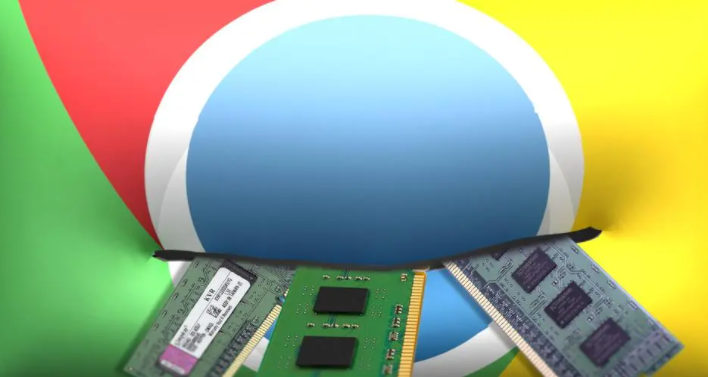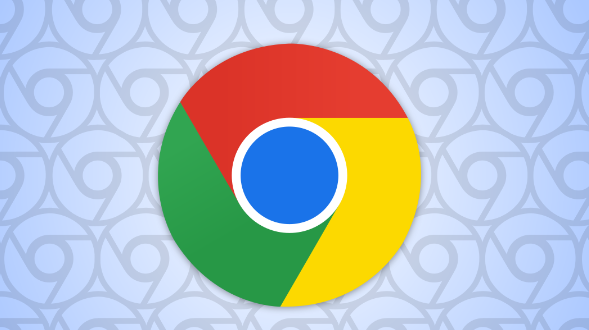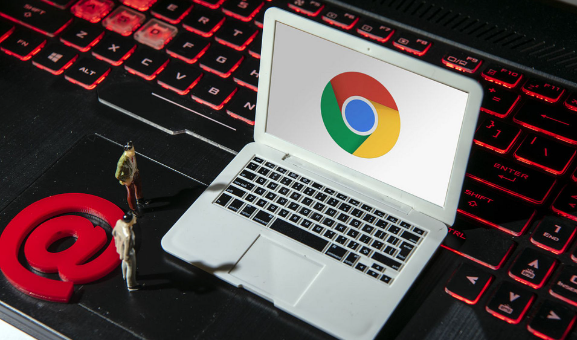教程详情

一、检查基础网络连接
1. 确认设备联网状态
- 打开其他应用(如微信、视频软件)或访问其他网站(如百度),测试是否所有网络请求均失败。
- 若其他应用正常,仅Chrome出现问题,则跳过此步骤;若全部无法联网,需检查路由器、网线或移动数据开关。
2. 重启网络设备
- 关闭并重新启动路由器、光猫或移动数据,等待设备完全启动后重试。
- 尝试切换网络(如从WiFi切到手机热点),排除当前网络故障。
二、排查DNS问题
1. 刷新DNS缓存
- Windows:按`Win+R`输入`cmd`,执行命令`ipconfig/flushdns`。
- macOS:打开“终端”,输入`sudo killall -HUP mDNSResponder`并回车。
2. 更换公共DNS服务器
- 进入系统网络设置(Windows在“控制面板→网络和共享中心”,macOS在“系统偏好设置→网络”),手动修改DNS地址为以下之一:
- 谷歌公共DNS:`8.8.8.8`(主)和`8.8.4.4`(副)。
- Cloudflare DNS:`1.1.1.1`(主)和`1.0.0.1`(副)。
三、检查防火墙与安全软件
1. 暂时禁用防火墙
- Windows:进入“控制面板→系统和安全→Windows Defender防火墙”,点击“启用或关闭防火墙”并暂时关闭。
- macOS:进入“系统偏好设置→安全性与隐私→防火墙”,点击锁按钮解锁后关闭。
2. 退出杀毒软件实时监控
- 以360安全卫士为例:点击右上角“三横菜单→设置→病毒查杀→取消勾选‘下载文件实时监控’”。
- 注意:完成下载后需及时恢复防护,避免安全风险。
四、清除浏览器缓存与重置设置
1. 清理浏览器数据
- 在Chrome中按`Ctrl+Shift+Delete`(Windows)或`Command+Shift+Delete`(Mac),勾选“缓存图片和文件”“Cookie及其他网站数据”,点击“清除数据”。
2. 重置Chrome设置
- 进入`chrome://settings/`,滚动至底部点击“高级”,在“重置并清理”板块选择“将设置还原为原始默认设置”。
五、检查系统与代理设置
1. 验证系统时间与证书
- 右键点击任务栏时间,选择“调整日期/时间”,确保时区与当前IP归属地一致(如中国时区为东八区)。
- 错误的时间可能导致SSL证书验证失败,进而阻断网页加载。
2. 关闭代理服务器(如适用)
- 进入Chrome设置,搜索“代理”,检查是否开启系统代理或VPN。若已开启,尝试关闭后重试。
若遇到复杂情况,建议访问谷歌官方支持社区获取帮助。